
Q&Aナンバー【1506-3752】更新日:2012年1月18日
印刷する
このページをブックマークする(ログイン中のみ利用可)
[DigitalTVbox] 予約録画中に映像を表示する / 表示しないように設定する方法を教えてください。(2005年夏モデル〜2006年秋冬モデル)
対象機種とOS
(全て表示表示を省略)
| 対象機種 |
2006年秋冬モデルFMV-DESKPOWER CE50T7/D、他・・・
|
- 2006年秋冬モデル FMV-DESKPOWER CE50T7/D
- 2006年秋冬モデル FMV-DESKPOWER CE50TN
- 2006年秋冬モデル FMV-DESKPOWER CE55TW/D
- 2006年秋冬モデル FMV-DESKPOWER CE70T7/D
- 2006年秋冬モデル FMV-DESKPOWER CE70TN
- 2006年秋冬モデル FMV-DESKPOWER CE75TN
- 2006年秋冬モデル FMV-DESKPOWER LX50T/D
- 2006年秋冬モデル FMV-DESKPOWER LX50T/DS
- 2006年秋冬モデル FMV-DESKPOWER LX50TN
- 2006年秋冬モデル FMV-DESKPOWER LX55T/D
- 2006年秋冬モデル FMV-DESKPOWER LX55TN
- 2006年秋冬モデル FMV-DESKPOWER LX70T/D
- 2006年秋冬モデル FMV-DESKPOWER LX70TN
- 2006年秋冬モデル FMV-DESKPOWER LX90T/D
- 2006年秋冬モデル FMV-DESKPOWER LX90TN
- 2006年秋冬モデル FMV-BIBLO NX70T/D
- 2006年秋冬モデル FMV-BIBLO NX70TN/D
- 2006年秋冬モデル FMV-BIBLO NX90T/D
- 2006年秋冬モデル FMV-BIBLO NX90TN/D
- 2006年秋冬モデル FMV-BIBLO NX95T/D
- 2006年夏モデル FMV-DESKPOWER CE55S7/D
- 2006年夏モデル FMV-DESKPOWER CE65SW/D
- 2006年夏モデル FMV-DESKPOWER LX50S/D
- 2006年夏モデル FMV-DESKPOWER LX50S/DS
- 2006年夏モデル FMV-DESKPOWER LX55S/D
- 2006年夏モデル FMV-DESKPOWER LX70S/D
- 2006年夏モデル FMV-DESKPOWER LX70SN
- 2006年夏モデル FMV-DESKPOWER LX75S/D
- 2006年夏モデル FMV-DESKPOWER LX90S/D
- 2006年夏モデル FMV-DESKPOWER LX90SN
- 2006年夏モデル FMV-DESKPOWER TX90S/D
- 2006年夏モデル FMV-DESKPOWER TX90SN
- 2006年夏モデル FMV-DESKPOWER TX95S/D
- 2006年夏モデル FMV-BIBLO NX90S/D
- 2006年夏モデル FMV-BIBLO NX90SN/D
- 2006年夏モデル FMV-BIBLO NX95S/D
- 2006年夏モデル FMV-DESKPOWER CE55SN (FMVCE55SND)
- 2006年夏モデル FMV-DESKPOWER CE70SN (FMVCE70SND)
- 2006年夏モデル FMV-DESKPOWER LX50SN (FMVLX50SND)
- 2006年夏モデル FMV-DESKPOWER LX55SN (FMVLX55SND)
- 2006年春モデル FMV-DESKPOWER LX90R/D
- 2006年春モデル FMV-DESKPOWER LX90RN (FMVLX90RND)
- 2005年秋冬モデル FMV-DESKPOWER LX90M/D
- 2005年秋冬モデル FMV-DESKPOWER TX90M/D
- 2005年秋冬モデル FMV-DESKPOWER LX90MN (FMVLX90MND)
- 2005年秋冬モデル FMV-DESKPOWER TX90MN (FMVTX90MND)
|
| 対象OS |
- Windows XP Home Edition
- Windows XP Professional
|
- Windows XP Home Edition
- Windows XP Professional
|
 質問
質問
予約録画中にDigitalTVboxで映像を表示する / 表示しないように設定する方法を教えてください。
 回答
回答
このQ&Aは役に立ちましたか?(今後の改善の参考とさせていただきます。)
 質問
質問 回答
回答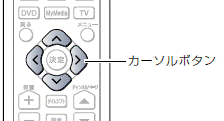


 ボタンを押します。
ボタンを押します。 ボタンを押します。
ボタンを押します。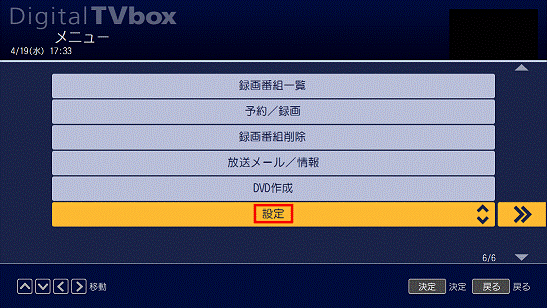
 ボタンを押します。
ボタンを押します。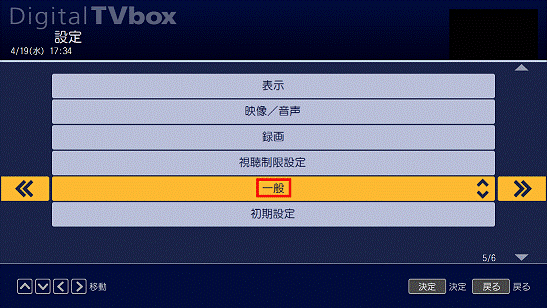
 ボタンを押します。
ボタンを押します。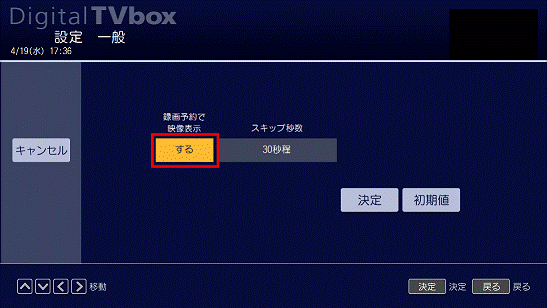
 ボタンを押します。
ボタンを押します。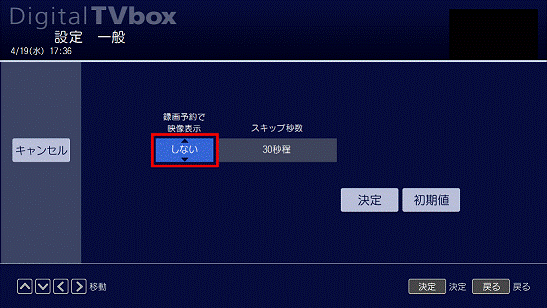
 ボタンを押します。
ボタンを押します。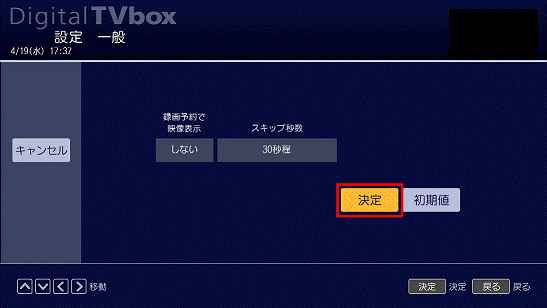
 ボタンを押して、設定画面を閉じます。
ボタンを押して、設定画面を閉じます。


